2023年9月4日、午後7時26分にエイミーによって更新されました
これまで使った中で最高の OCR リーダーは何ですか? 文書を簡単にスキャンするのに役立ちますか?
生産性を向上させるために、多くのユーザーは OCR リーダーを使用してファイルをスキャンしています。実際、OCR リーダーには、ドキュメントの整理、変換、編集、結合などの追加機能もあります。包括的な比較を行った結果、業界で最高の無料 OCRツール 9 つを推奨します。
Geekersoft Free OCRは完全に無料で、登録や電子メール アドレスは必要ありません。PDF、GIF、JPG、BMP、TIFF などのさまざまな種類の画像ファイルをサポートしています。Geekersoft Free OCR は 30 以上の異なる言語を認識します。アップロードできるファイルのサイズは 100MB に制限されています。

i2OCR を 使用すると、ユーザーは JPEG、TIF、BMP、PNG、PBM、GIF、PPM、PGM およびその他の画像ファイル タイプまたは画像 URL をローカルおよびオンラインにアップロードして、その中のテキストを識別できます。ユーザーは登録なしで画像をアップロードおよび変換でき、画像の数に制限はありません。さらに、複数列のテキストを認識する PDF ドキュメントもサポートします。i2OCR は 33 の言語を認識し、非常に便利です。
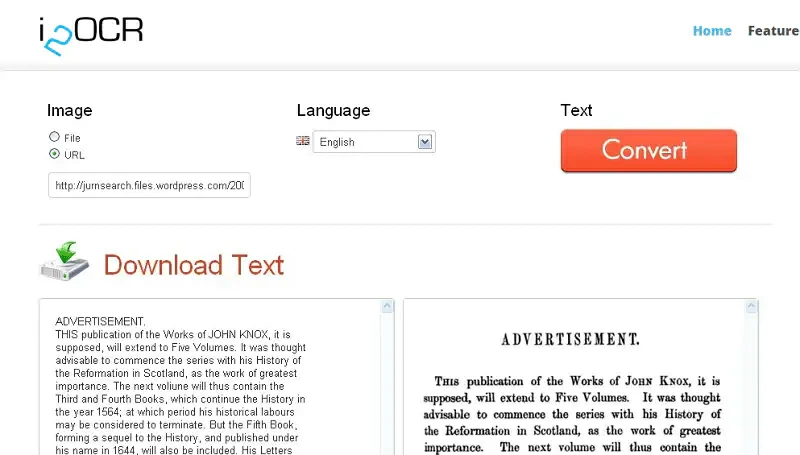
オンライン OCR は、サードパーティ ソフトウェアをインストールせずに使用できる OCR 識別ツールです。写真やデジタル画像のテキストへの変換をサポートします。たとえば、JPG、JPEG、BMP、TIFF、GIF 画像からテキストを抽出し、編集可能な Word、テキスト、PDF、Excel、または HTML ドキュメントに変換します。さらに、スキャンした PDF をテキスト、Word、RTF 形式に変換できます。オンライン OCR は 32 の言語を認識し、ユーザーは 1 時間あたり最大 15 枚の画像を変換できます。
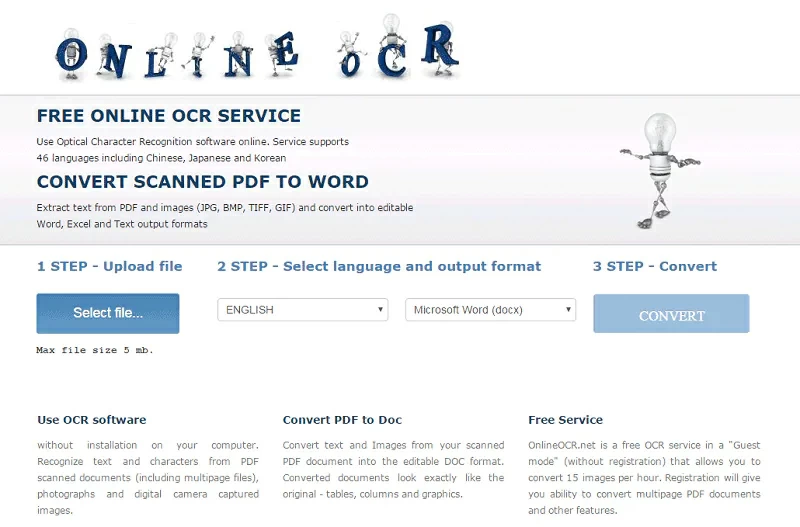
無料のオンライン OCRも人気の OCR 識別子です。ユーザーは、スクリーンショット、スキャンした文書、FAX、写真を、TXT、DOC、RTF、PDF などの検索および編集可能なテキストに変換できます。無料のオンライン OCR は、BMP、PDF、PNG、TIFF、JPG(JPEG)、GIF などのファイル形式をサポートしています。
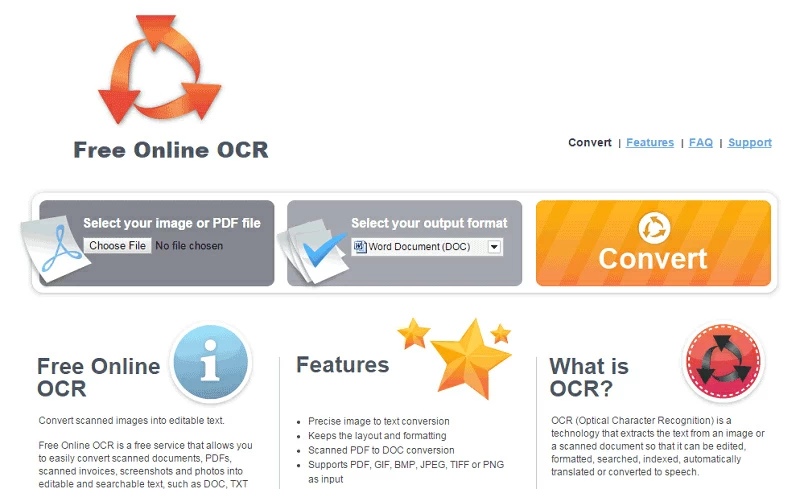
Cvisiontech は、オンライン OCR 識別ツールでもあります。ユーザーは複数の TIFF、PDF、BMP、JPG ファイルを一度にアップロードでき、ファイル サイズは 100MB を超えません。Cvisiontech は、ユーザーがオブジェクト ファイルを圧縮して最適化するのにも役立ちます。
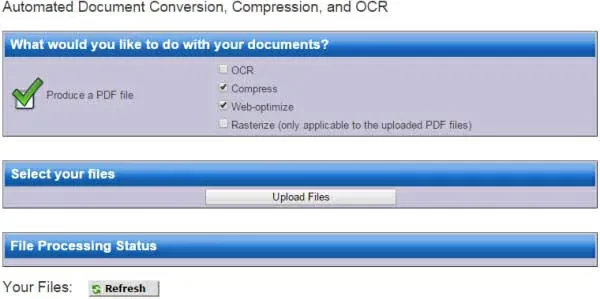
名前が示すように、 SuperGeek Free Document OCRは強力な OCR コンバーターです。PG、JPEG、TIF、TIFF、PNG、BMP、PSD、GIF、EMF、WMF、J2K、DCX、PCX、JP2、その他のファイルをサポートしています。インターフェイスはシンプルで使いやすく、マウスをクリックするだけでファイルを編集可能な MSWord および TXT ドキュメントに変換できます。
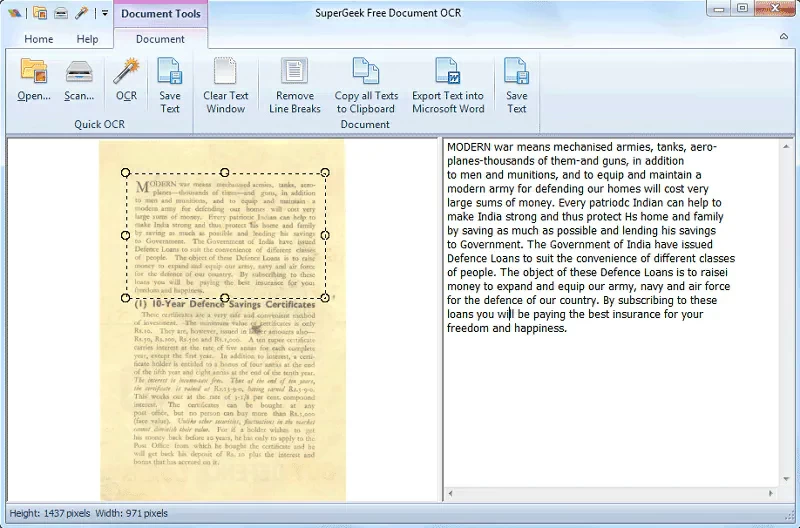
onOCR を使用すると、ユーザーはサイズに制限なくスキャンした PDF または画像ファイルを操作できます。onOCR を使用すると、ユーザーは編集不可能なドキュメントをコピーして編集できるテキストに変換できます。
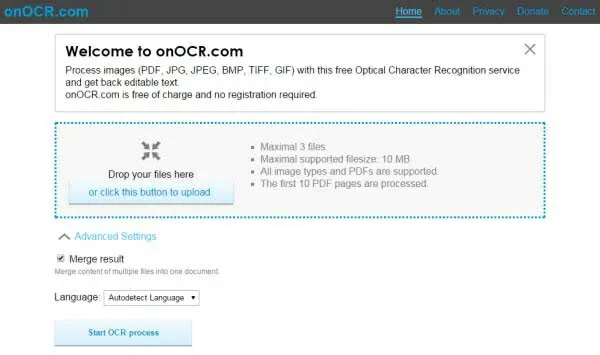
Investintech は、スキャンした PDF を 10 種類以上の編集可能なファイル タイプに変換するプロフェッショナルな PDF 管理ツールです。さらに、PDF ファイルの作成、PDF ファイルの表示と編集、スキャンした文書や画像からのテキストの抽出など、PDF プロセッサの他の基本機能も備えています。
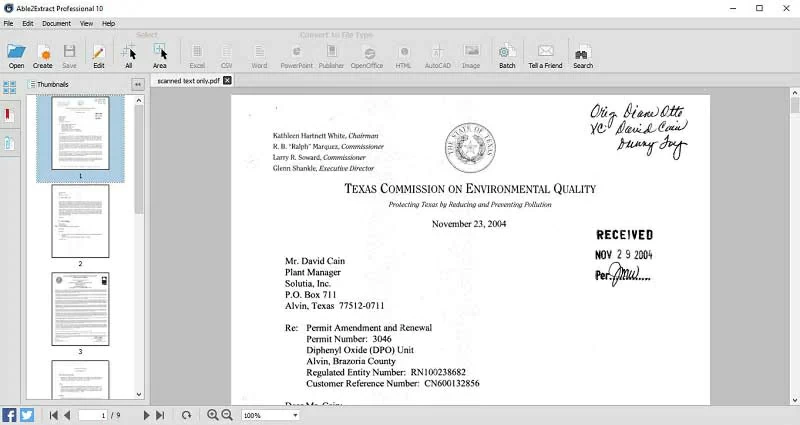
OCRGeek は、ユーザーがオンラインで一括で OCR 認識を実行できるようにサポートします。OCRgeek がサポートするファイル形式には、JPG、PNG、TIFF、PDF、DJWU、GIF、BMP が含まれます。OCR 処理が完了すると、ユーザーは TXT 形式のファイルを受け取ります。ユーザーは、シンプルかつ高速な OCRgeek を通じて複数のファイルを同時にアップロードできます。
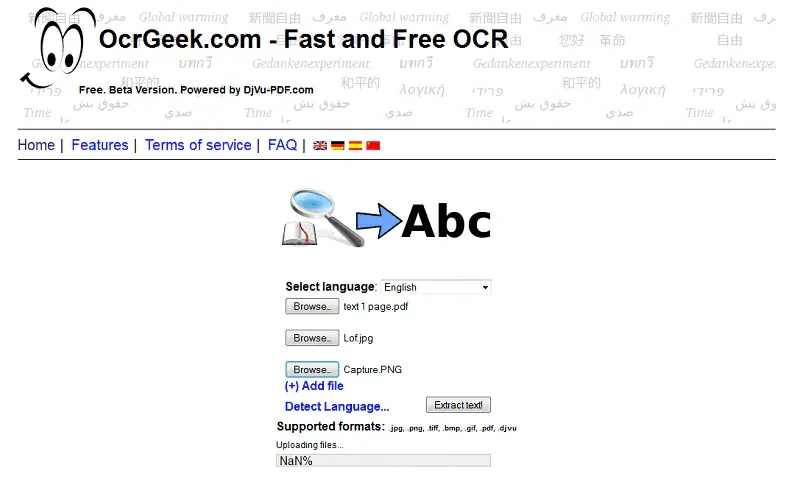
手書きのテキストをスキャンして編集したい場合は、GeekerPDFを使用することをお勧めします。GeekerPDF の高速機械学習機能は、ほぼすべての手書き文字を正確にスキャンし、編集可能なテキストに変換できます。
はい、Google ドキュメントは完全に無料の OCR サービスです。ユーザーは画像や PDF ファイルをスキャンしてテキストを抽出できます。ただし、画質が悪いと認識精度も悪くなります。
はい、Windows 10 にはすべてのアプリケーション用の OCR サービスが組み込まれています。次の手順に従って Windows OCR を使用できます。
ステップ 1 スキャンする写真または PDF を開きます。
ステップ 2 Windows 検索アイコンをクリックし、スクリーンショットを使用して検索ボタンをクリックします。
ステップ 3 抽出するテキスト領域を選択します。
ステップ 4 Windows は Bing 上のテキストを検索して開きます。ユーザーはそこでテキストを編集、コピー、ペーストしたり、テキストを使ってあらゆる操作を行うことができます。
現在、OCR技術は人々の仕事や生活に広く使われています。ただし、OCR テクノロジーには、ファイル、特に背景が色付きの低品質の写真や文書を正確に処理できないなど、依然としていくつかの欠点があります。
上記は、私たちが紹介した最高の OCR プログラムであり、ユーザーが写真や文書をすばやくスキャンしてテキストを抽出するのに役立ちます。OCR サービスだけでなく、PDF 編集、注釈などの機能が必要な場合は、GeekerPDF を使用することをお勧めします。